จะทำเครื่องหมายการนัดหมายในปฏิทินเป็นส่วนตัวใน Outlook ได้อย่างไร
หากคุณใช้บัญชี Exchange และแชร์ปฏิทินกับผู้อื่นใน Outlook ข้อมูลปฏิทินทั้งหมดของคุณจะถูกอ่านโดยผู้อื่น แต่ถ้ามีการนัดหมายส่วนตัวที่คุณไม่ชอบให้คนอื่นเห็นคุณจะทำอย่างไร? จริงๆแล้วคุณสามารถทำเครื่องหมายการนัดหมายเหล่านี้เป็นแบบส่วนตัวเพื่อป้องกันไม่ให้คนอื่นอ่าน สำหรับวิธีทำเครื่องหมายนัดหมายในปฏิทินเป็นส่วนตัวโปรดทำตามที่แสดงในบทความต่อไปนี้
ทำเครื่องหมายการนัดหมายในปฏิทินหรือการประชุมเป็นส่วนตัวใน Outlook
- ส่งอีเมลอัตโนมัติด้วย CC อัตโนมัติ / BCC, ส่งต่ออัตโนมัติ ตามกฎ; ส่ง ตอบอัตโนมัติ (Out of Office) โดยไม่ต้องใช้ Exchange Server...
- รับการแจ้งเตือนเช่น คำเตือน BCC เมื่อตอบกลับทุกคนในขณะที่คุณอยู่ในรายการ BCC และ เตือนเมื่อไม่มีไฟล์แนบ สำหรับความผูกพันที่ถูกลืม...
- ปรับปรุงประสิทธิภาพอีเมลด้วย ตอบกลับ (ทั้งหมด) พร้อมไฟล์แนบ, เพิ่มคำทักทายหรือวันที่ & เวลาลงในลายเซ็นหรือหัวเรื่องโดยอัตโนมัติ, ตอบกลับอีเมลหลายฉบับ...
- เพิ่มความคล่องตัวในการส่งอีเมลด้วย เรียกคืนอีเมล, เครื่องมือแนบ (บีบอัดทั้งหมด, บันทึกอัตโนมัติทั้งหมด...), ลบรายการที่ซ้ำกันและ รายงานด่วน...
 ทำเครื่องหมายการนัดหมายในปฏิทินหรือการประชุมเป็นส่วนตัวใน Outlook
ทำเครื่องหมายการนัดหมายในปฏิทินหรือการประชุมเป็นส่วนตัวใน Outlook
1. กรุณาเข้าสู่ไฟล์ ปฏิทิน ดูโดยคลิก ปฏิทิน ในบานหน้าต่างนำทาง
2 ใน บานหน้าต่างนำทางปฏิทินเลือกช่องปฏิทิน Exchange ของคุณภายใต้ ปฏิทินของฉัน. ดูภาพหน้าจอ:
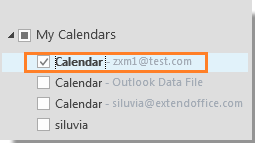
3. ใน Outlook 2010 และ 2013 ให้สร้างการนัดหมายใหม่โดยคลิก หน้าแรก > การนัดหมายใหม่.

ใน Outlook 2007 คลิก ใหม่ > นัดหมาย.
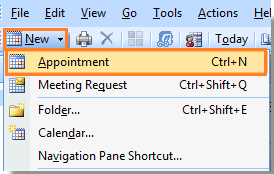
หมายเหตุ: หากมีการนัดหมายที่คุณต้องการทำเครื่องหมายว่าเป็นส่วนตัวในปฏิทิน Exchange ให้ดับเบิลคลิกเพื่อเปิด
4 ใน นัดหมาย ให้พิมพ์ข้อมูลโดยละเอียดเพื่อเขียนการนัดหมาย

5. แล้วกรุณาคลิก ส่วนตัว ใน แท็ก กลุ่มภายใต้ นัดหมาย แท็บ ดูภาพหน้าจอ:

6 คลิก บันทึกและปิด เพื่อบันทึกการนัดหมาย
7. เมื่อคนอื่นอ่านปฏิทินที่แชร์ของคุณคนอื่นจะไม่อ่านการนัดหมายหรือการประชุมส่วนตัวของคุณและจะแสดงเป็นภาพหน้าจอดังนี้

หมายเหตุ / รายละเอียดเพิ่มเติม:
1. อย่าพึ่งพาคำสั่งส่วนตัวนี้เพียงอย่างเดียวเนื่องจากผู้คนยังสามารถใช้วิธีการทางโปรแกรมเพื่อเข้าถึงปฏิทินของคุณและอ่านการนัดหมายหรือการประชุมส่วนตัวของคุณได้หากคุณอนุญาตให้อ่านถูกต้อง
2. อย่าอนุญาตให้อ่านมากเกินไปสำหรับคนที่คุณไม่ไว้วางใจ
สุดยอดเครื่องมือเพิ่มผลผลิตในสำนักงาน
Kutools สำหรับ Outlook - คุณสมบัติอันทรงพลังมากกว่า 100 รายการเพื่อเติมพลังให้กับ Outlook ของคุณ
🤖 ผู้ช่วยจดหมาย AI: ส่งอีเมลระดับมืออาชีพทันทีด้วยเวทมนตร์ AI คลิกเพียงครั้งเดียวเพื่อตอบกลับอย่างชาญฉลาด น้ำเสียงที่สมบูรณ์แบบ การเรียนรู้หลายภาษา เปลี่ยนรูปแบบการส่งอีเมลอย่างง่ายดาย! ...
📧 การทำงานอัตโนมัติของอีเมล: ไม่อยู่ที่สำนักงาน (ใช้ได้กับ POP และ IMAP) / กำหนดการส่งอีเมล / Auto CC/BCC ตามกฎเมื่อส่งอีเมล / ส่งต่ออัตโนมัติ (กฎขั้นสูง) / เพิ่มคำทักทายอัตโนมัติ / แบ่งอีเมลผู้รับหลายรายออกเป็นข้อความส่วนตัวโดยอัตโนมัติ ...
📨 การจัดการอีเมล์: เรียกคืนอีเมลได้อย่างง่ายดาย / บล็อกอีเมลหลอกลวงตามหัวเรื่องและอื่นๆ / ลบอีเมลที่ซ้ำกัน / การค้นหาขั้นสูง / รวมโฟลเดอร์ ...
📁 ไฟล์แนบโปร: บันทึกแบทช์ / การแยกแบทช์ / การบีบอัดแบบแบตช์ / บันทึกอัตโนมัติ / ถอดอัตโนมัติ / บีบอัดอัตโนมัติ ...
🌟 อินเตอร์เฟซเมจิก: 😊อีโมจิที่สวยและเจ๋งยิ่งขึ้น / เพิ่มประสิทธิภาพการทำงาน Outlook ของคุณด้วยมุมมองแบบแท็บ / ลดขนาด Outlook แทนที่จะปิด ...
???? เพียงคลิกเดียวสิ่งมหัศจรรย์: ตอบกลับทั้งหมดด้วยไฟล์แนบที่เข้ามา / อีเมลต่อต้านฟิชชิ่ง / 🕘 แสดงโซนเวลาของผู้ส่ง ...
👩🏼🤝👩🏻 รายชื่อและปฏิทิน: แบทช์เพิ่มผู้ติดต่อจากอีเมลที่เลือก / แบ่งกลุ่มผู้ติดต่อเป็นกลุ่มแต่ละกลุ่ม / ลบการแจ้งเตือนวันเกิด ...
เกิน คุณสมบัติ 100 รอการสำรวจของคุณ! คลิกที่นี่เพื่อค้นพบเพิ่มเติม

